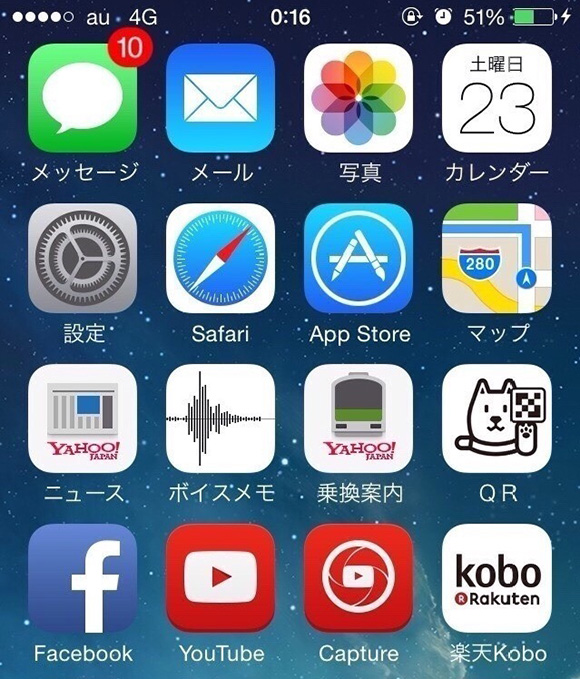
これは今年の8月、au の iPhoneユーザーである私(筆者)に突然降りかかった事態の話である。 簡潔にいうと、LINEトーク履歴を誤って緑のメッセージアプリ(MMS)に送信したら、膨大なデータを受信したことで緑アイコンが処理能力を失い、完全に沈黙したのだ。
このトラブル、実は意外と多いようで、ネット上には解決策を問う質問が多々みられる。 しかし、コレ!という解決策には出会えなかった。今回は、ネットには載っていない、私が偶然気づいた意外でもっともカンタンな解決法をご紹介したい。
・緑アイコンと青アイコンという、2種類の異なるメールアプリの存在
そもそも、なぜこのような事態が発生してしまったのか? iPhoneのメールアプリは2種類ある。 簡単にいうと、緑アイコンと青アイコン。 しかし、この2種類のメールアプリが必要ない程までに手軽に利用していたのが……ご存知「LINE(ライン)」だ。
なので私は正直、この2種類の異なるメールアプリを利用する機会はあまりなく、違いをイマイチよく理解できていなかった。──あの日までは。
・トーク履歴を送信
LINEには、「トーク履歴を送信」という機能があることをご存知だろうか? これは文字通り、スレッド内のトーク内容をテキストデータ化し、ファイルとして添付してメール送信できる という便利な機能なのだが……このデータ容量が実はトンデモなくデカい可能性があるのだ。
あたりまえだが、会話が多ければ多いほどデータは膨らみ、容量は大きくなる。そんな “大容量トーク履歴を、緑のメッセージアプリ(MMS)に送ってしまった” だけで、私のメッセージアプリ(MMS)機能は、半永久的に凍結してしまったのである。
・緑と青の違い
緑のアイコンはふきだしのマークで、携帯番号や、携帯メールアドレス宛のメールアプリ。 青のアイコンはお手紙のマークで、PCアドレス宛てのメールアプリ。 例えるならば、緑はあくまで「道端でのおしゃべり」。 青は「必要書類をシッカリ封筒に入れて、あとでゆっくり読んでくださいね」というビジネスライクなやり取りだ。
言うまでもなく、「ファイルなどを添付した大容量のメール」は、PCアドレス宛に送るべきだった。にもかかわらず、緑アイコンに大容量トーク履歴を送信するということは、立ち話なのに自分の半生をマシンガントークで一斉にしゃべり倒してしまうことに等しい……。青天の霹靂(へきれき)である。
・真っ白に燃え尽きた緑アイコン
受け止めきれないほどデータを送り込まれた緑アイコン。処理能力を失ったのか、完全に沈黙している。起動しても、いつもの画面がでてこない。まるで何か考え事でもしているかのように白い画面のまま「………」と、十数秒固まっている。
あしたのジョーの「燃え尽きちまったぜ……真っ白にな」状態よろしく、本当に真っ白になっちまった! そして、ついには「考えるのをやめた」とばかりにホーム画面に戻り、起動したことも何もかも “なかったこと” になっちまう。しっかりしろ! 起つんだジョー!! しかしその後、もう何をやってもダメだった。
・Appleですら「現時点での解決法はない」
私は auショップ、Appleお客様サポート、さらに au の iPhoneサポートデスクの3機関に問い合わせ相談した。するとそれぞれに知恵を絞り、全力を尽くしてくれたが、結論「現時点での解決法はない」とのことだった。どのような対処をしたかは、以下の通り。
1. 電源オン・オフ(起動中のアプリは全て消し、Safari で開いているページも全て消す)
2. ネットワークリセット
3. バックアップをとり、iPhone復元
他にも細かなことは色々やったが、要するに、諸悪の根源である「大容量データ添付メールを削除」すれば解決するのであろうことは安易に想像できる。……しかし、『削除』ができないのだ。緑アイコンを開けないから、できないのだ。
設定を変えて、青のメールアプリから開いたり、PCでメール管理しようにも、その設定の為のリンクやパスワードは、すべて緑のアイコンアプリに送られてしまうからだ。そしてそれを、開けないのだから…… iPhone を初期化して、復元しても、結局パンクしたまま復元されてしまうのだから……。
・もうiPhoneを初期化するしかない!?
こうなってしまうと、もう iPhone を初期化し、新しい iPhone として使うしか道は残されていない……というのが正しい結論だ。今の使い慣れた環境の iPhone のまま、緑のアイコン・メッセージアプリ(MMS)からのメールを閲覧することは、もうできないのだ。
というわけで、私は諦めた。あまりに突然で、あまりに些細(ささい)なきっかけだっただけにしっくりはこないが、納得するしかないのだった。
その間も、メールは続々と届いている。通知も、どんどんくる。だが、「見れない」……という状況のまま3カ月が過ぎようとしていたある日、事態は思わぬ展開を迎える。なんと偶然、メチャクチャ簡単な解決法を発見してしまったのダ! 続きは2ページ目にGOなのダッ!!
執筆:DEBUNEKO
Photo:RocketNews24.
【iPhoneユーザーに注意喚起】LINEトーク履歴を誤って緑のメッセージアプリ(MMS)に送ったら起動できなくなった / 意外で簡単な解決法を発見!(その2)
そんな悲劇から早3カ月。季節は真夏から秋へと移ろい、その間には iPhone6 も発売された。「time heals all wounds」=「時は全ての傷を癒す」のだ。そう、癒えたのだ。癒えたのはもちろん私の iPhone であり、MMS用アプリ……通称「緑アイコン」である!
・最新iOSへのアップデート
そう、新たな iOS がリリースされたのだ。しかし私は、「様子見」と称してしばらくアップデートをしていなかった。緑アイコンは、なおも生きながらにして死んでいる状態であり、受信はするが内容は読めない。
未読の数字は増える一方……さすがになんとかしたくなってきた。「よし、アップデートしてみよう!!」というわけで、早速アップデートした。だがアップデートしたところで、相変わらず緑アイコンは沈黙したまま。やはり闘うしかないのか……。
実は先述の3つのの対処の他に、“iPhoneデータを抽出する海外アプリのダウンロード” に一度挫折している。iPhoneデータを抽出し、PCから大容量の “爆弾メール” を削除しようという試みであったが、やはり今回も結局挫折した。
・『メッセージ履歴』の「メッセージを残す」
PCオンチにはどうにもならない……と半ば諦めモードで、バージョンアップしたての iPhone をいじくる。すると、なにやら色々新しくなっている! どうやら設定をし直す必要があるのか、勝手にMMS(緑アイコン)の設定に飛んだ。
そこには、以前の iOS では目にしなかった……ような気がする設定項目が。『メッセージ履歴』の、「メッセージを残す」である!!
iPhoneの「設定」 → 「メッセージ」 → 「メッセージを残す」を選択すると、次の三択が出現する。「30日間」、「1年間」、「消去しない」だ。
・30日間に設定したら爆弾メールが消えた!!
要するに、一定期間を過ぎたメッセージを自動削除する機能っぽい! トーク履歴の誤爆から早3カ月……この「30日間」を選択すれば、3カ月前のLINE爆弾メールも消去されるのでは!? 緑アイコンはついに沈黙を破るのかッ……!?
私は期待半分、ダメ元半分で「30日間」に設定した。すると……消えた! 消えた!! 消えたヨーッ!!!!
こうして私の緑アイコンは息をふき返した。その喜びは、およそ20年程前のポカリスウェットのCMで、荒ぶるラクダを乗りこなし、「乗れた! 乗れたっ! 乗れたヨーッ!」と言って、ポカリを一気飲みする中山エミリのよう。そんな爽快感を、私は得たのである。
・30日間寝かせてから「30日間」を設定
というわけで、LINEトーク履歴爆弾にお悩みの方は、是非とも時の流れに身を任せ30日間寝かせたのち、この「30日間」を設定することによって一刻も早く解決し、中山エミリ的爽快感をご堪能されたい。
最後に……LINEトーク履歴は絶対に緑のメッセージアプリ(MMS)に送ってはいけない。必ずPCアドレス用の青アイコン、もしくは「Gmail」など、大容量のメールに対応しているメールアドレスへ!!
執筆:DEBUNEKO
Photo:RocketNews24.
▼トーク履歴の誤爆直後。以降未読は増え続ける……
▼沈黙の緑アイコンは、開くとこんな状態。真っ白……
▼復活した緑アイコン。未読が消えた!! 消えたよー!!!!!
▼中山エミリが爽やかなポカリCM
http://youtu.be/maY3horJ2z4